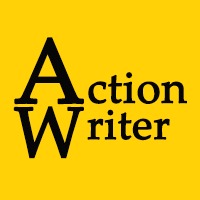| 일 | 월 | 화 | 수 | 목 | 금 | 토 |
|---|---|---|---|---|---|---|
| 1 | 2 | 3 | 4 | |||
| 5 | 6 | 7 | 8 | 9 | 10 | 11 |
| 12 | 13 | 14 | 15 | 16 | 17 | 18 |
| 19 | 20 | 21 | 22 | 23 | 24 | 25 |
| 26 | 27 | 28 | 29 | 30 | 31 |
- 홈로스팅실전
- 힘내요질병관리본부
- 엡손L805
- 2024수능특강PDF
- 정은경질병관리본부장
- L805네트워크연결
- CCTV자가설치
- CCTV8채널
- 질병관리본부장직급
- LG윈윈페스티벌
- 엡손프린터무선연결
- 정은경본부장
- 핸드피킹
- LG29퍼할인행사
- OTT무료이용
- 2024수특PDF
- 보카보카250
- 보카보카500
- LG트윈스우승이벤트
- 아이패드중고판매
- LG유플러스이벤트
- L805무선연결
- L805와이파이연결
- LG생활건강할인
- LG트윈스29년만의우승
- L805무선네트워크
- CCTV셀프설치
- 질병관리본부장급수
- 광모형이쏜다
- 수특PDF
- Today
- Total
Action Writer
엡손 L805 무선 네트워크 연결 방법 #2 PC에서 네트워크 프린터 추가 / 네트워크 메뉴얼 PDF 첨부 본문

안녕하세요. Action을 포스팅하는 Writer. AW입니다.

지난 포스팅에서 엡손 L805 무한 포토프린터를 무선공유기와 무선으로 연결하는 방법에 대해 포스팅했습니다. 오늘은 이어서 PC에서 네트워크로 프린터를 무선 연결하는 방법에 대해서 계속해서 알아보도록 하겠습니다. 지난 포스팅은 아래 링크로 확인하실 수 있습니다.
관련글 : 2020/03/11 - [AW's IT Story] - 엡손 L805 포토프린터 무선 네트워크 연결 방법 #1 : 무선공유기와 프린터 연결
이제 PC 또는 노트북에서 프린터를 연결할 차례입니다. 이 때에 랜 케이블을 통해서 무선공유기에 유선으로 공유기에 연결되어 있어도 되고, 무선공유기에 WIFI로 연결이 되어 있어도 괜찮습니다. 가장 중요한 포인트는 '프린터가 연결된 공유기와 같은 공유기에 연결된 PC 또는 노트북'이면 되는 거죠!
AW는 윈도우10 운영체제 64비트를 사용하고, 이걸 기준으로 포스팅하겠으나 다른 버전도 크게 다르지 않으니 너무 염려 말고 고고씽!!
1. [시작] - [제어판] - [하드웨어 및 소리] - [장치 및 프린터 보기]

위 캡쳐 이미지와 같이 '장치 및 프린터 보기'를 클릭하면 새로운 창이 뜹니다. 윈도우 버전에 따라 '프린터 및 스캐너'라고 나오기도 하네요(AW의 집은 '프린터 및 스캐너').
[윈도우마크키] + 'S'를 눌러서 검색란에 '프린터'라고 검색하면 이 두가지 중에 한가지는 나올테니 너무 염려 마세요^^
2. [프린터 추가] 마법사를 시작합니다.

새로 뜬 창의 상단에 위 이미지처럼 '프린터 추가'라는 곳을 살포시 클릭해주세요. 그럼 프린터를 검색해주는 기능이 시작됩니다.

잠시만 기다리면 이렇게 연결된 네트워크 상에서 연결이 가능한 프린터가 뜹니다. 2대를 이렇게 연결하면 2대가 뜨겠죠? 캡쳐를 초반에 했더니 1대가 떴는데, AW는 L805 프린터를 2대를 사용하고 있어서 이번에 네트워크로 2대를 설치하고, PC 3대에서 각각 연결해서 편리하게 사용합니다. / 프린터를 선택하고 [다음]버튼을 눌러주세요!
* 무선공유기 하나에 여러대의 프린터(무선기능 지원시)를 WPS로 무선 연결 가능합니다.

이제 프린터가 추가되었습니다! 짝짝짝! 이 프린터를 메인으로 사용하시려면 [기본 프린터로 설정]부분에 체크 표시를 해주시면 됩니다. 첫 사용이시라면 '테스트 페이지 인쇄'를 하셔서 잘 작동하는지 기쁨의 체크를 해보시는 것도 좋겠죠^^
설치가 마무리 되었으니 '마침'을 클릭해서 프린터 추가를 마무리합니다.

이제 프린터란에 엡손 프린터가 추가되었습니다. 앞에서도 언급했지만 AW는 2대의 L805를 사용하고 있어서 2개가 연결되어있죠? 여기까지 연결은 다 되었으니 나 몰라라 하고 마무리 하도록 할까 하다가......
프린터가 2대인 경우에는 각각 용도가 다를 수 있는데, 위 이미지를 보시면 구분이 안되어서 매번 혼란스러울 수 있겠죠? 그래서 네트워크 프린터의 이름을 변경해서 각자 구분하기 편하도록 바꿀 수가 있습니다.
캡쳐를 못해서 이미지를 추가하지는 못하니 설명만 이어가도록 할게요.
위 이미저처럼 설치된 프린터를 선택하시고 마우스 오른쪽 버튼을 클릭해주세요.
마우스 우클릭 메뉴가 여러가지 나올겁니다. 그 중에서 '프린터 속성'을 선택!
새롭게 '프린터 속성'창이 뜹니다. 이 곳에서 '일반'탭의 이름을 수정해주시면 원하는 이름으로 변경할 수 있으니 작업하는데 수월한 이름으로 변경하시면 됩니다^^

[엡손 L805 무한 프린터 네트워크 메뉴얼 PDF파일]
여기까지 AW의 엡손 L805 프린터 무선 네트워크로 연결하기 #2 포스팅을 마치겠습니다. 감사합니다!

'IT인터넷' 카테고리의 다른 글
| 무료 디스코드 음성변조 프로그램 설치 링크 및 사용방법 (6) | 2020.03.16 |
|---|---|
| 모니터의 폰트 글씨가 선명하지 않고 흐리거나 깨져 보일 때 해결 방법 (6) | 2020.03.16 |
| 정품무한 포토프린터 Epson L805 잉크 직접 주입하는 방법 & 초기 세팅과 안정화 (4) | 2020.03.14 |
| 엡손 L805 포토프린터 무선 네트워크 연결 방법 #1 : 무선공유기와 프린터 연결 / 네트워크 메뉴얼 PDF 첨부 (0) | 2020.03.11 |
| [아이튠즈 설치 문제 해결] 윈도우10 아이튠즈 실패없는 설치 / itunes 멈춤 프리징 렉 느림 / iTunes Library.itl 문제해결 방법 (8) | 2020.03.03 |